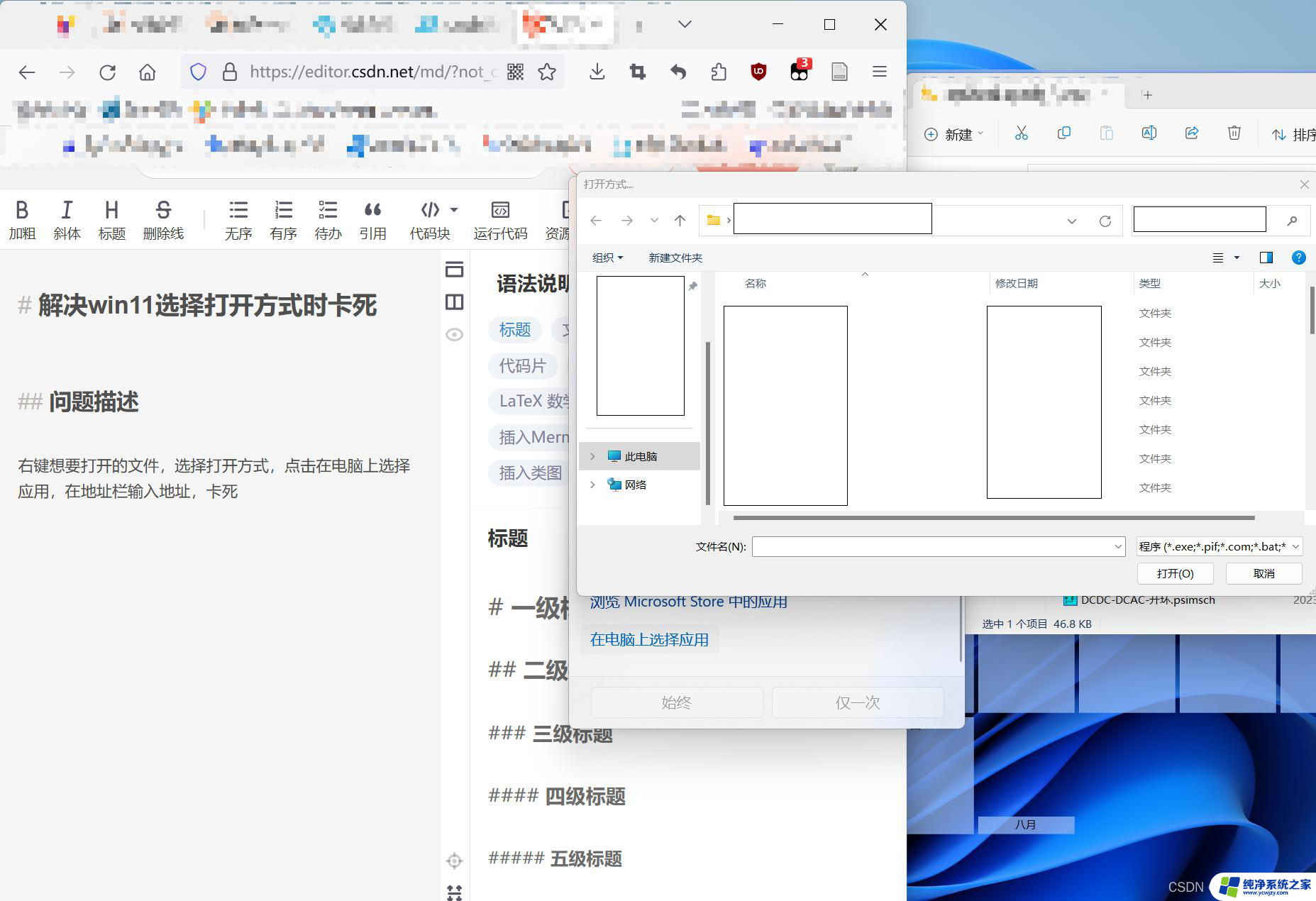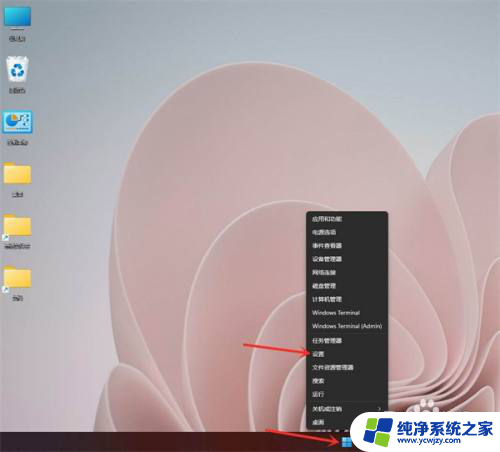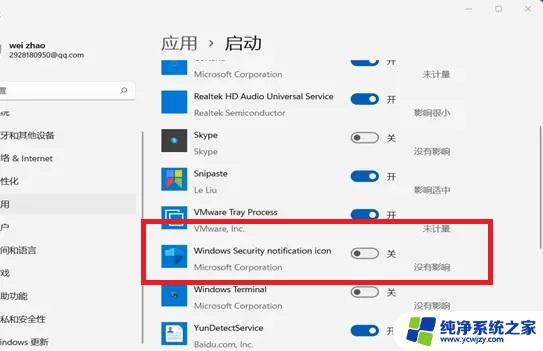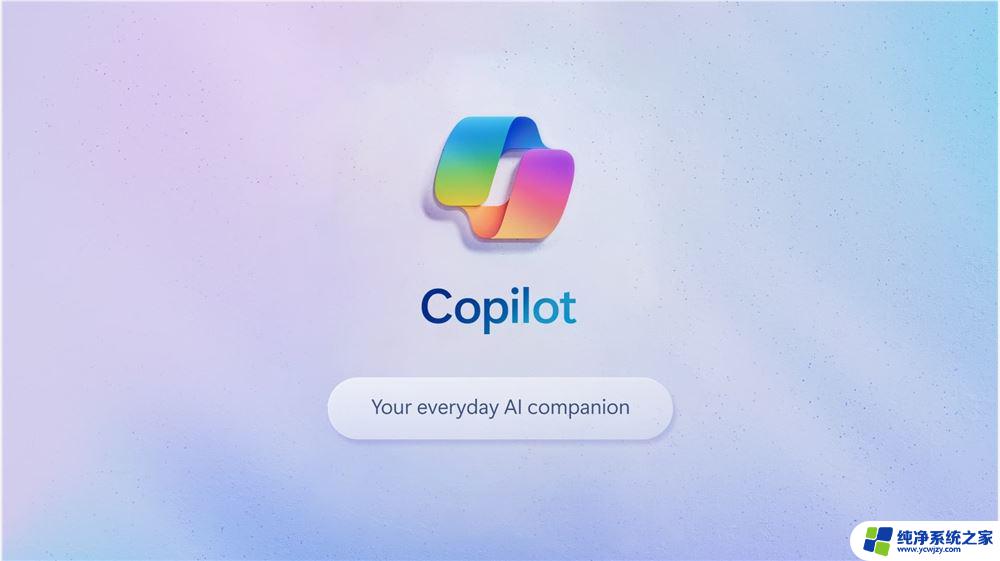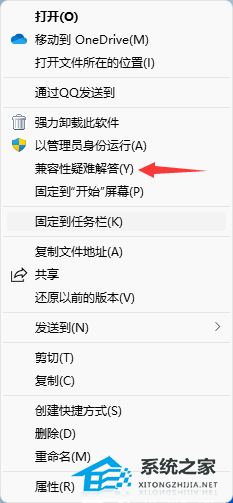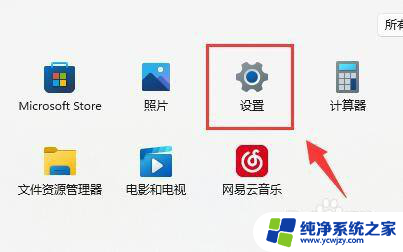win11里vbs文件打不开怎么办 win11重新开启vbs教程图文教程
更新时间:2024-03-05 12:47:14作者:yang
Win11系统中,很多用户发现无法打开VBS文件的问题,这对于一些依赖VBS脚本的工作或学习任务来说是相当困扰的,幸运的是我们可以通过重新开启VBS来解决这个问题。本文将为大家提供一份图文教程,帮助大家轻松地在Win11系统中重新启用VBS功能,让各类VBS文件能够正常运行。无论是初次接触Win11系统的用户,还是想要重新启用VBS功能的老用户,相信这篇教程都能帮助大家解决相关问题。接下来我们就一起来了解一下如何重新开启VBS功能吧!
具体步骤:
1.右键任务栏左边的“开始菜单”
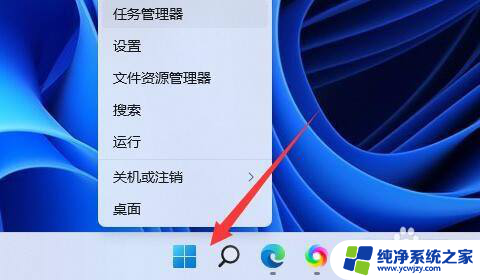
2.打开“Windows终端(管理员)”

3.输入“bcdedit /set hypervisorlaunchtype auto”回车运行。
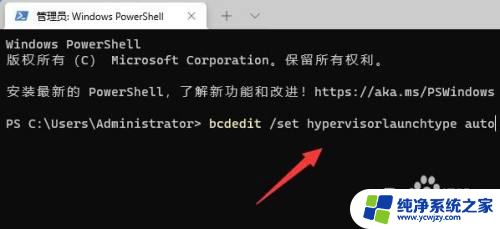
4.运行完成后重启电脑,打开开始菜单,搜索并打开“系统信息”
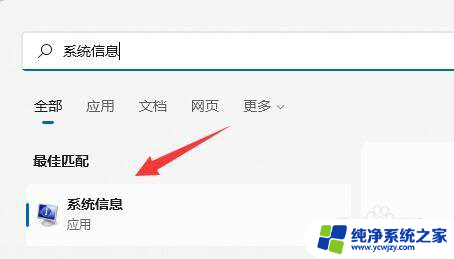
5.找到“基于虚拟化的安全性”选项即可确认是否开启。
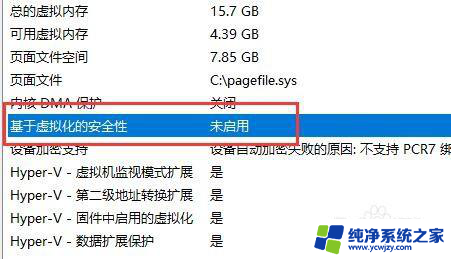
以上是关于如何解决在win11中无法打开VBS文件的全部内容,如果您遇到这种情况,您可以按照以上方法来解决,希望这能对大家有所帮助。